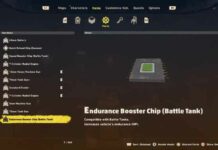Les shaders Minecraft modifient complètement les visuels de votre monde Minecraft. Habituellement, ils permettent une personnalisation élevée de la façon dont le jeu fonctionne pour répondre à vos besoins et un équilibre proportionnel entre les performances et la qualité. Dans le guide ci-dessous, nous expliquons comment installer des Shaders dans vos fichiers Minecraft.
Pour ce guide, nous utiliserons des shaders BSL. Cependant, il existe de nombreux shaders Minecraft géniaux. Vous pouvez utiliser la liste ci-dessous pour télécharger le shader qui vous convient le mieux. Lorsque vous avez choisi celui que vous comme pour installer, suivez les instructions restantes.
La première chose à faire si vous souhaitez installer ce shader est de télécharger et d’installer OptiFine. OptiFine est actuellement le meilleur moyen de modifier les visuels de Minecraft et permet de meilleures performances de votre ordinateur lors du rendu de l’apparence du jeu. Pour savoir comment installer OptiFine, utilisez le lien suivant: Comment installer Minecraft OptiFine.
Une fois OptiFine installé, vous êtes prêt à installer votre Shader sélectionné.
Première étape: téléchargez le Shaderpack
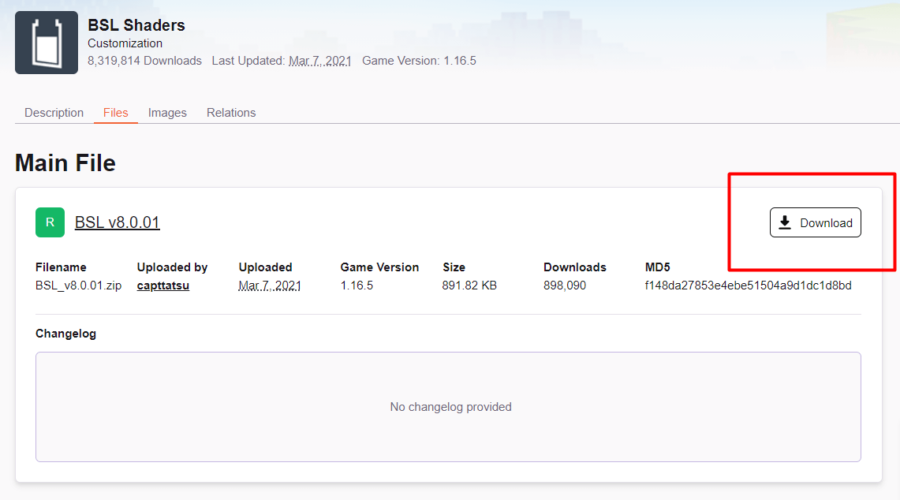
Les liens ci-dessus mènent à la page de téléchargement direct pour chaque shader individuel. Vous pouvez voir un exemple de cela dans l’image ci-dessus, mais toutes les pages de téléchargement ne se ressembleront pas. Si votre navigateur Web vous met en garde contre le téléchargement de fichiers comme celui-ci, c’est normal. Les pages Web que nous avons liées mènent directement aux pages de téléchargement officielles, elles peuvent donc être téléchargées en toute sécurité.
Deuxième étape: installer le Shaderpack
L’installation de Shaderpacks est un processus simple et nécessite principalement un glisser-déposer rapide. Il s’agit d’un changement important par rapport à l’ancien processus où vous deviez manipuler manuellement les fichiers. Continuez avec les instructions ci-dessous pour terminer cette étape aussi facilement que possible.
Trouvez votre dossier .minecraft en accédant à votre barre de démarrage / recherche sur votre bureau et tapez% appdata%, puis appuyez sur Entrée. Une fois que vous faites cela, un dossier s’ouvrira. Tout en haut de ce dossier se trouve probablement le dossier .minecraft. Double-cliquez sur ce dossier pour l’ouvrir.
En relation: Meilleurs shaders Minecraft pour 1.16+ (2021) – Guides de jeu Pro
Dans ce dossier, vous verrez plusieurs dossiers Minecraft pour votre jeu. Double-cliquez sur le dossier qui dit shaderpacks. Maintenant que vous avez ce dossier, ouvrez votre dossier Téléchargements (où vous avez installé le shaderpack) dans une autre fenêtre. Faites glisser le fichier zippé shaderpack dans le dossier shaderpacks. C’est essentiellement tout ce que vous devez faire pour l’installer!
Troisième étape: sélectionnez le shader
Maintenant qu’il est installé, il ne reste plus qu’à le sélectionner dans le jeu. Ouvrez votre lanceur Minecraft.
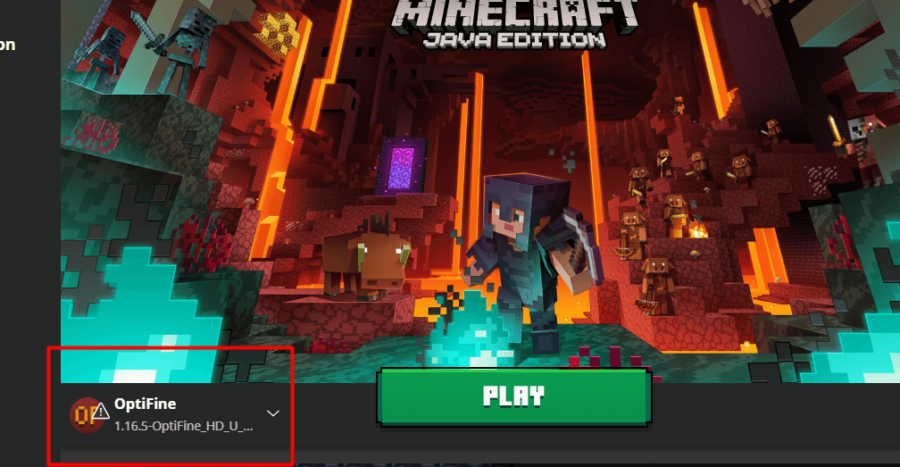
En bas, assurez-vous que la version que vous avez sélectionnée pour jouer indique OptiFine comme dans l’image ci-dessus. C’est une étape obligatoire. Les shaderpacks ne fonctionneront pas correctement si vous utilisez une version différente. Une fois que vous avez défini la version que vous utilisez, cliquez sur Lecture.
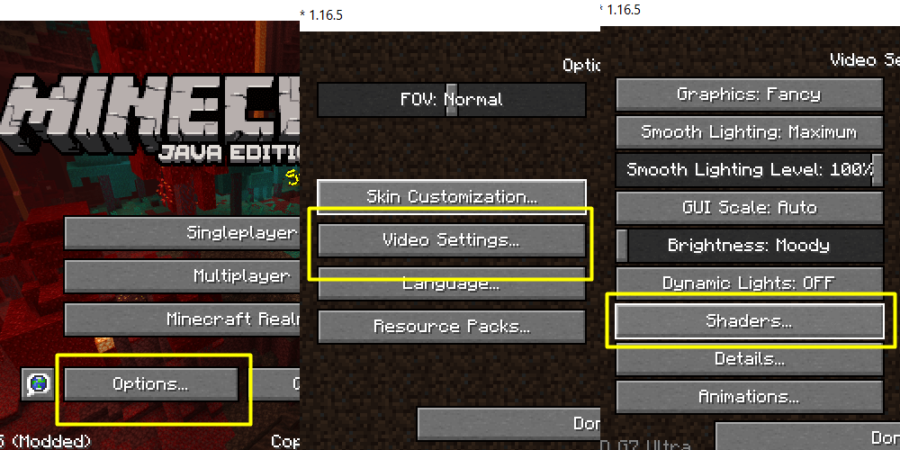
Une fois que vous avez ouvert l’écran de titre principal de Minecraft, utilisez les instructions suivantes pour sélectionner votre shaderpack.
Vous serez maintenant dans une fenêtre qui vous permet de choisir parmi les shaders que vous avez installés dans le dossier Shaderpacks. Sélectionnez la version du shaderpack que vous venez d’installer. Vous pouvez voir un exemple de ceci dans l’image ci-dessous.
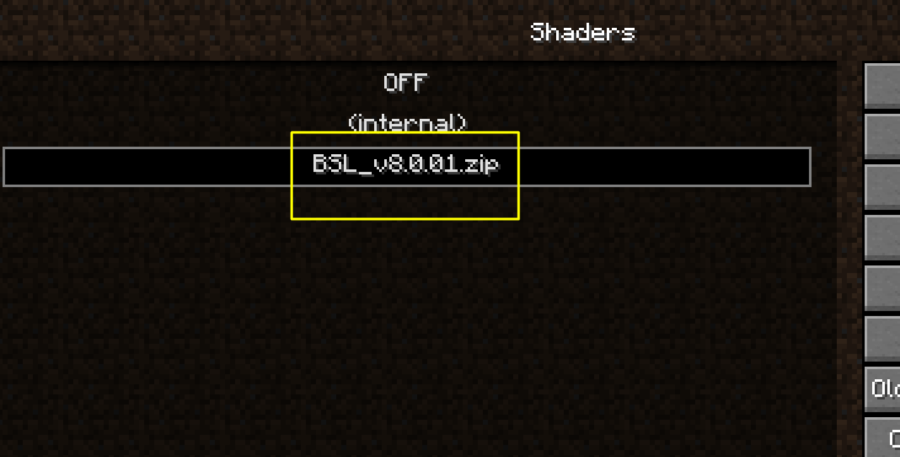
Maintenant que vous avez fait cela, vous avez terminé d’installer le shader Minecraft! Vous pouvez maintenant profiter de l’amélioration massive de la qualité visuelle.
Vous voulez utiliser votre nouveau shader sur une carte d’aventure? Consultez notre liste des meilleures cartes d’aventure Minecraft pour 1.16!